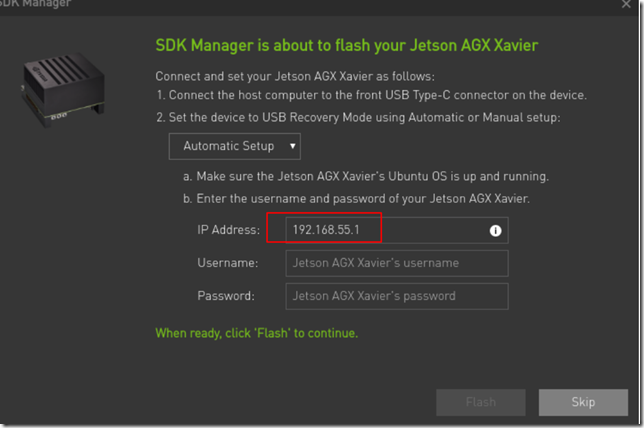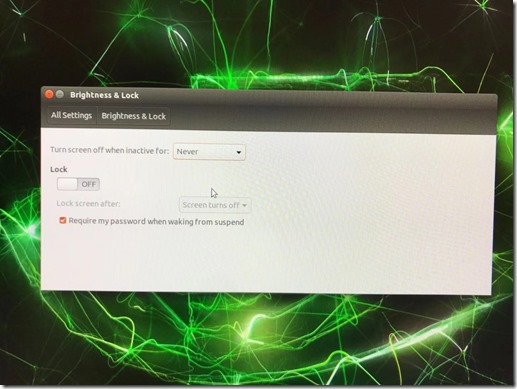一、前言
加班加点几天今天终于成功刷机,记录一下成功的一些过程,以方便同样卡住的朋友参考。
延续官网教程[1]中对设备的叫法,pc机称为host,tx2称为target。
二、过程
1. host相关信息
a. 系统
我成功的一次用的是物理机,直接装的Ubuntu 18.04,为什么用18.04呢,因为刷进去target的系统也是这个版本,之前我使用16.04刷了很多次都没有刷成功,有可能也是一个原因(不能完全确定)。
所以host系统的系统版本,取决于刷进去target的版本,保持一致是很完全的选择。
b. 网络
然后物理机使用的是有线连接,为了稳定性,最好不要用wifi,host和target需要连接同一个局域网。
c. apt的源
我原来是在网上找了一个中科大的源,后面不知道为什么,有问题,于是找了阿里的源,换之前备份一下就行了:
deb http://mirrors.aliyun.com/ubuntu/ bionic main restricted universe multiverse deb http://mirrors.aliyun.com/ubuntu/ bionic-security main restricted universe multiverse deb http://mirrors.aliyun.com/ubuntu/ bionic-updates main restricted universe multiverse deb http://mirrors.aliyun.com/ubuntu/ bionic-proposed main restricted universe multiverse deb http://mirrors.aliyun.com/ubuntu/ bionic-backports main restricted universe multiverse deb-src http://mirrors.aliyun.com/ubuntu/ bionic main restricted universe multiverse deb-src http://mirrors.aliyun.com/ubuntu/ bionic-security main restricted universe multiverse deb-src http://mirrors.aliyun.com/ubuntu/ bionic-updates main restricted universe multiverse deb-src http://mirrors.aliyun.com/ubuntu/ bionic-proposed main restricted universe multiverse deb-src http://mirrors.aliyun.com/ubuntu/ bionic-backports main restricted universe multiverse
然后更新一下:
sudo apt update
d. 安装python
这是在论坛看到的,说是SDKmanager需要用到python2.7,所以也安装一下 :
sudo apt install -y python
e. 安装SDKmanager
直接安装就行:
sudo dpkg -i sdkmanager_0.9.14-4964_amd64.deb
2. target相关信息
a. 网络
使用有线网络,和host在同一局域网
b. usb线
一定要用原装的那条数据线,网上一堆用了其他线被坑的。
c. 显示器
外接的显示器一定是直接用HDMI接口的,vga转HDMI的是没法使用的,官方说是驱动的问题。
3. 其他
启动SDKmanager后,大体的流程安装官方教程走(见参考1),有几个细节可以了解一下。
a. 关于target的两种模式
recovery模式,这种的可以通过手动或者自动进入,一般推荐手动,可靠一点,具体的做法是:
使用官方的数据线,连接target和host,拔掉target电源再接上;
target按pow按钮的时候,迅速按下rec按钮,保持不放;
然后按一下rst放开,这个时候保持rec还是按压状态,保持三秒左右松开;
这个时候就进入recovery状态了。
b. usb-device模式
这种模式是已经刷进去系统后,target进入的状态,怎么查看已经是这个状态呢?进入状态后,target会分配一个192.168.55.1的ip,host会分配一个192.168.55.100的ip,后面host就是通过这个链路进行sdk的写入的。
另外在host上,会自动挂载一个叫L4T-README的文件夹。然后在host上,使用ssh yourname@192.168.55.1是可以登录上的。
因为host是通过这个链路进行写入,所以在弹出以下界面的时候:
ip不要改。然后顺利的话,target会开始启动,然后进入设置阶段,设置好之后,target进入登录界面,这个时候才能在上面的界面中输入用户名和密码。
接下来就是漫长的刷机过程,中间会提示n次安装某个包太长是否继续的提示,点继续就是了。
网上说在刷cuda的时候,如果target锁屏的话会有可能不成功,所以我的host和target都设置了不锁屏了:
刷sdk的时间真的很长,保持耐心就是了。
遇到问题,多到官方的论坛看帖子,多排错。
三、参考
1. Install Jetson Software with SDK Manager
(完)